В этом руководстве мы рассмотрим, как исправить Roblox crashing & not loading на устройстве Android. Если вы пытаетесь играть в игру на мобильном или планшетном компьютере Android, но у вас ничего не получается, есть несколько вещей, которые помогут вам снова заставить Roblox работать.
Roblox — это фантастическая игра, которая существует уже некоторое время. Возможность играть в нее на Android-устройствах — это здорово, ведь вы можете играть в Roblox, где бы вы ни находились, если у вас есть подключение к Интернету. Но если вы сталкиваетесь с проблемами, например, Roblox постоянно падает или застревает на экране загрузки, то игра может быстро наскучить! К счастью, мы привели ниже различные способы, которые должны помочь.
Содержание
- Что вызывает сбои Roblox на мобильных устройствах?
- Как исправить Roblox на Android
- Фикс 1: Проверьте системные требования
- Фикс 2: Обновление Android
- Исправление 3: Обновите Roblox
- Устранение 4: Проверьте соединение
- Исправление 5: Уведомления
- Исправление 6: Закройте фоновые приложения
- Исправление 7: Изменение графики игры
- Правила 8: Очистите кэш
- Устранение 9: Очистить данные
- Решение 10: Переустановка
- YouTube video: Roblox Crashing Не загружается на Android
Что вызывает сбои Roblox на мобильных устройствах?
Причиной сбоя Roblox на Android-устройстве может быть множество причин. Это может быть связано с другим приложением в фоновом режиме, которое конфликтует с игрой, вызывая ее сбой, с вашим соединением, или у вас не установлены последние обновления.
Соотношение: Проблемы с соединением Roblox
Как исправить Roblox на Android
Ниже приведены различные методы, которые должны помочь исправить Roblox, не работающий на вашем мобильном устройстве или планшете Android, из-за чего он сбивается при запуске или зависает и падает на главный экран.
Фикс 1: Проверьте системные требования
Убедитесь, что ваше устройство соответствует спецификациям, необходимым для игры, иначе вы не сможете запустить или загрузить игру, или она будет сбоить при запуске:
Минимальные системные требования Roblox Android:
- OS: Android 5.0 и выше
- Сеть: Требуется подключение к Интернету
Фикс 2: Обновление Android
Если ваше устройство не обновлено, это может вызвать проблемы с игрой:
- Откройте Настройки на вашем устройстве и перейдите к Обновление программного обеспечения
- Затем выберите Загрузить и установить
Исправление 3: Обновите Roblox
Убедитесь, что Roblox использует последнюю версию, так как последний патч может устранить проблему сбоя, с которой вы столкнулись в игре:
- Откройте Play Store и перейдите к значку Профиль
- Выберите Управление приложениями и устройством
- Перейдите на вкладку Управление и нажмите на Доступные обновления
- Найдите Roblox и затем Обновить
Устранение 4: Проверьте соединение
Если вы не подключены к интернету или у вас плохой сигнал, он может прерваться, что приведет к тому, что Roblox не загрузится или застрянет на экране загрузки. Поэтому, если вы используете мобильные данные, используйте Wifi, а если вы уже используете Wifi, постарайтесь переместиться ближе к роутеру, если это возможно.
Исправление 5: Уведомления
Войдите в Roblox через веб-браузер на телефоне или на компьютере и убедитесь, что на вашем аккаунте нет уведомлений, которые мешают вам играть в Roblox.
Исправление 6: Закройте фоновые приложения
Если у вас много различных приложений, работающих в фоновом режиме, таких как социальные приложения, камера, веб-браузеры и т.д., закройте их. Они будут расходовать ценные системные ресурсы, а также могут конфликтовать с Roblox, вызывая сбои в игре.
Исправление 7: Изменение графики игры
Если ваша графика установлена слишком высоко для вашего устройства, то она не только будет выглядеть ужасно, но и может вызвать сбои в Roblox. Поэтому продолжайте настраивать уровень под себя:
- Запустите игру Roblox
- Нажмите на значок Roblox в левом верхнем углу экрана
- Нажмите на Настройки
- Сначала измените Режим графики на Ручной Качество графики с помощью кнопок + или —
Правила 8: Очистите кэш
Один из файлов кэша игры может быть причиной проблем, с которыми вы столкнулись в игре. К счастью, мы можем очистить кэш Roblox в Android:
- Откройте устройство Настройки затем выберите Приложения
- Выберите Roblox затем перейдите в Хранилище
- Нажмите на » Очистить кэш »
Устранение 9: Очистить данные
Если очистка кэша не помогла, вы можете очистить данные Roblox. Только имейте в виду, что для этого вам придется снова войти в игру:
- Перейдите в Настройки и выберите Приложения
- Выберите Roblox затем перейдите в Хранилище
- Выберите Очистить данные
Решение 10: Переустановка
Если ни один из вышеперечисленных способов не помог исправить Roblox на вашем Android-устройстве, возможно, вам просто нужно переустановить игру, так как что-то могло пойти не так при установке или недавнем обновлении:
- Зайдите в Настройки > Затем Приложения
- Выберите Roblox и нажмите на Удалить
- Затем установите Roblox снова через Play Store
Мы надеемся, что приведенное выше руководство помогло исправить сбои в работе игр Roblox на вашем Android мобильном или планшете. Как мы уже говорили, Roblox — отличная игра, которая является хорошим способом скоротать время, когда вам скучно и у вас под рукой телефон или планшет.
Если это руководство оказалось полезным и понравилось вам, мы уверены, что вам понравятся и другие наши руководства по играм.
YouTube video: Roblox Crashing Не загружается на Android
Посмотрите наши последние руководства:
- Roblox Connection Issues On Android
- Fix Office 365 Really Slow
- MultiVersus Show FPS Counter On PC
- Roblox Crashing & Not Loading On Android
- MultiVersus Crossplay How To Enable/Disable
Быстрая регистрация
После регистрации вы можете задавать вопросы и отвечать на них, зарабатывая деньги. Ознакомьтесь с правилами.
Создать аккаунт
- Заработай на 105-games.ru
- Во что поиграть на ПК
- Платим за ответы по играм
- ТОП авторов
Что делать если вылетает роблокс на телефоне?
 Друг! Не забывай, что мы платим до 10 рублей за каждый ответ. Выбирай игру, читай любой вопрос и пиши ответ. Платим каждую неделю на сотовый телефон или yoomoney (Яндекс Деньги). Правила здесь.
Друг! Не забывай, что мы платим до 10 рублей за каждый ответ. Выбирай игру, читай любой вопрос и пиши ответ. Платим каждую неделю на сотовый телефон или yoomoney (Яндекс Деньги). Правила здесь.
-
Для начала проверьте свой телефон на наличие вирусов, после этого проверьте соответствует ли ваш телефон минимальным требованиям робукса.
Если все хорошо, переходим к следущему. Очистите все данные роблокса и кеш и переустоновите роблокс это должно помочь вашей проблеме
Еще одна причина вылета игры Роблокс — это нехватка места.
Очистите мест. на вашем устройстве, и запустите роблокс.- Спасибо
- Не нравится
-1
Лучшие предложения
- Кредитные карты
- Быстрые займы

Совкомбанк

8 800 200-66-96
sovcombank.ru
Лицензия: №963
39 256 заявок

МТС Банк

Без процентов
до 111 дней
8 800 250-0-520
mtsbank.ru
Лицензия: №2268
17 943 заявок

Ренессанс Кредит

Без процентов
до 145 дней
8 800 200-09-81
rencredit.ru
Лицензия: №3354
31 949 заявок

ВебЗайм

8-800-700-8706
web-zaim.ru

ВэбБанкир

8 800 775-54-54
webbankir.com

МигКредит

8 800 700 09 08
migcredit.ru
Привет, если ты хочешь получить какие-нибудь вещи в роблоксе бесплатно, то ты можешь воспользоваться тремя способами:
1. Если ты имеешь в виду элементы одежды, то зайди в магазин одежды в роблоксе самом и можешь поискать там бесплатные вещи, их впринципе давольно много.
2. В интернете ты можешь … Читать далее
Есть такой режим в Роблоксе — называется Pls Donate. Пусть друг сделает геймпасс на определенную сумму (подробный туториал по созданию геймпассов есть в Ютубе), а ты в этом режиме его купишь. Но стоит ещё учитывать комиссию в 30%, так что нужно будет все обдумать. Удачи.
Я тоже долго искала способ заработать робаксы бесплатно. Ещё давно я нашла игру Scratch the bux, где можно было вывести реальные робаксы, а главное — БЕСПЛАТНЫЕ. Моей радости не было предела, когда мне на аккаунт ещё несколько лет назад пришло 7 робаксов с этой игры. Но чтобы заработать хотя бы 7 … Читать далее
Что бы получить робуксы в робукс нужны минимальные знания программирования и английского. Заходите на главную страницу жмёте «Create» сверху дальше «Create New Experiens» (как создать игру более точный гайд смотрите в ютубе. После создания вы можете создать pass или сделать приватный сервер платный … Читать далее
К сожалению не достигши совершеннолетия вы не сможете включить войс чат. Роблокс не пользуется данными вашего паспорта или другого документа это крупная и честная компания «Roblox Corporation».
В Roblox курсор — это маленький значок в виде стрелки, который появляется на экране и используется для выбора и взаимодействия с объектами в игре. Если вы хотите убрать курсор с экрана, вы можете сделать это, выполнив следующие действия:
Откройте Roblox и перейдите в игру, в которую вы хотите … Читать далее
Для начала нужно убедиться, что ваш аккаунт действительно украли. Потому что может оказаться, что вы случайно не так ввели пароль или логин, например. Если же аккаунт действительно украли и вы никак не можете в него войти, то нужно как можно быстрее обратиться в службу поддержки. Желательно писать … Читать далее
В общем, что нужно сделать чтобы узнать свой ид в игре.
Для того что бы узнать id своего аккаунта в Роблокс необходимо зайти на официальный сайт Роблокс и нужно перейтзалогиниться. Далее во вкладку Profile и в адресной строке скопировать десятизначное число, это и будет Ваш id в … Читать далее

Roblox похож на магазин игр, где пользователи могут найти свои любимые игры и играть в них. Roblox — это не игра сама по себе, а скорее платформа, на которой пользователи могут наслаждаться играми, созданными другими. Это чем-то напоминает известную игровую платформу Steam, где доступно множество игр.
По сравнению с традиционными игровыми платформами или даже платформой распространения, такой как Steam, Roblox стоит особняком, потому что его игры создаются исключительно игроками. Самое приятное в учетной записи Roblox — это не только играть в игры, но и создавать свои собственные. Другими словами, эти игры делает не Roblox Corporation, а пользователи Roblox. По данным официального сайта, на платформе опубликовано более 20 миллионов игр.
Но наличие огромной пользовательской базы не защищает платформу от ошибок. В последнее время многие игроки жаловались, что их Roblox не работает. Но есть несколько простых вещей, которые вы можете сделать, чтобы решить эту проблему. Читайте, чтобы узнать.
В этой статье мы обсудим некоторые исправления, которые вы можете попробовать, чтобы ваш Roblox снова заработал.
Исправить «Roblox не работает» на ПК и телефоне
Если вы не можете загружать игры на своей платформе Roblox, значит, есть проблема. Существуют разные причины этой ошибки, и мы постараемся решить их одну за другой. Эти методы одинаковы для ПК и телефонов, поэтому попробуйте их.
1. Проверьте серверы Roblox
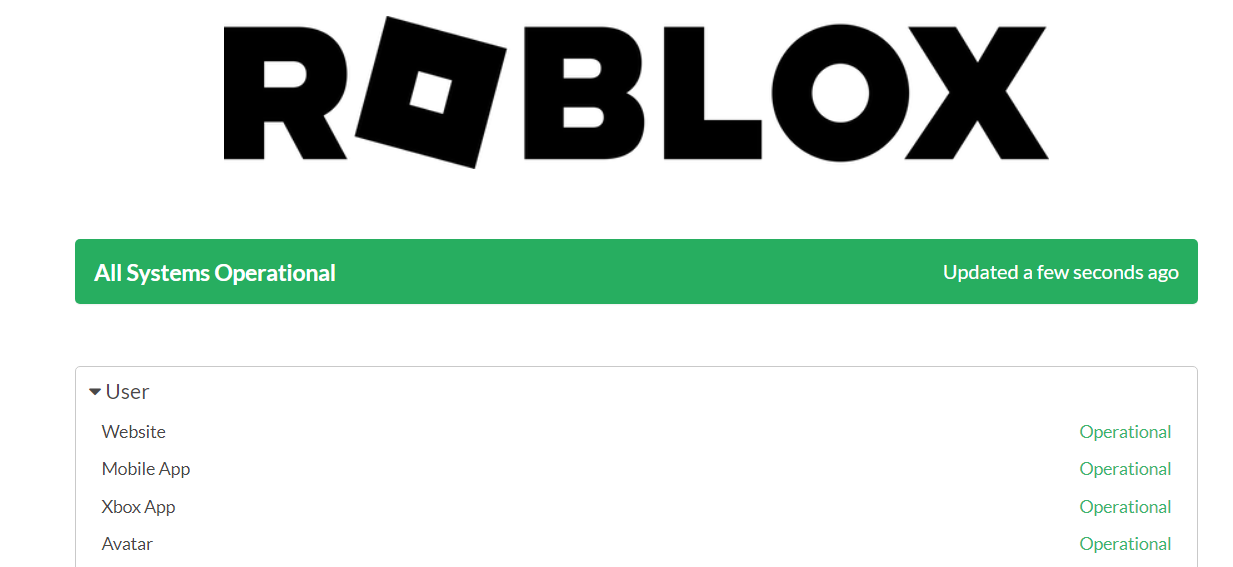
Первое, что вам нужно проверить, это серверы платформ Roblox. Обычно, когда платформа Roblox не работает, проблема не на вашей стороне. Иногда в конце компании возникают проблемы с обслуживанием и обслуживанием. Итак, чтобы убедиться, что это проблема сервера, вы можете зайти на страницу статуса Roblox и проверить.
Если проблема связана с серверами, вам не о чем беспокоиться, поскольку она носит временный характер. Если серверы полностью работоспособны, а ваш Roblox по-прежнему не работает, попробуйте следующие исправления.
2. Проверьте подключение к Интернету

Роблокс — это онлайн-игра. Итак, вам понадобится подключение к Интернету, если вы хотите играть в эту игру на своем мобильном телефоне или ПК. Ваш прогресс в игре может быть затруднен или сама игра может не запускаться, если у вас возникли проблемы с подключением.
Roblox — ресурсоемкая онлайн-игра, требующая высокой скорости соединения. Итак, убедитесь, что интернет-соединение работает. Вы можете выполнить несколько тестов скорости или попробовать другие приложения, чтобы увидеть, работает ли Интернет должным образом или нет.
3. Попробуйте другую игру
Если проблема связана с конкретной игрой, и вы ничего не можете сделать, чтобы ее исправить, попробуйте другую игру. Если другая игра работает отлично, возможно, проблема в этой конкретной игре. Если проблема связана с конкретной игрой, вы ничего не можете сделать, чтобы исправить ее на месте.
Что вы можете сделать, так это сообщить создателю этой игры и попросить его исправить игру.
4. Используйте другой браузер
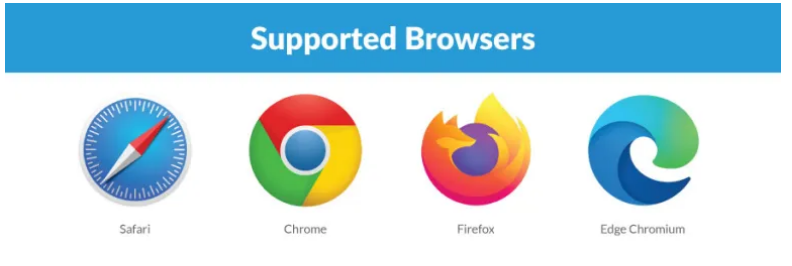
Чтобы получить максимальную отдачу от Roblox, вы должны использовать самую последнюю версию браузера. Если доступны более новые версии, вам следует обновить браузер до последней версии.
Вы также можете попробовать другие браузеры. На самом деле Roblox работает с большинством браузеров, таких как Chrome, Firefox или Opera. Итак, если вы используете определенный браузер, например Chrome, попробуйте Firefox.
Иногда Roblox может не работать из-за неверных настроек браузера или некоторых плагинов, которые конфликтуют с платформой. Возможно, переключение на другой браузер решит проблему. И не забудьте установить настройки браузера по умолчанию и не устанавливать какие-либо плагины, так как это может помешать работе веб-сайта.
Если использование нового веб-браузера не помогает, попробуйте следующее решение.
5. Обновите приложение Roblox [мобильное]
Если вы используете Roblox на своем мобильном телефоне, проверьте, обновлена ли версия используемого вами приложения. Если нет, то вы можете обновить приложение, чтобы Roblox снова заработал. Это связано с тем, что с обновлением могут быть исправлены некоторые незначительные ошибки и сбои. Эти ошибки и сбои могут быть причиной того, что ваш Roblox не работает. Итак, вот как обновить приложение на вашем смартфоне.
- Откройте Play Store или App Store на своем мобильном устройстве.
- Найдите «Roblox» в поле поиска.
- Откройте приложение из результатов поиска и проверьте, доступно ли какое-либо обновление. Если да, обновите приложение как можно скорее.
6. Проверьте свое хранилище
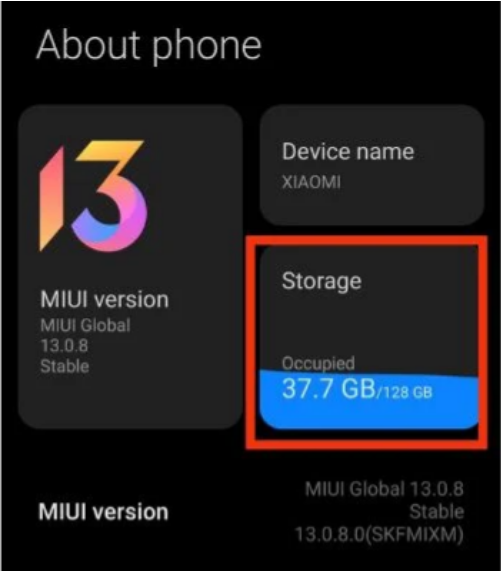
Roblox обычно имеет проблемы с производительностью на недорогих устройствах. Итак, если вы используете недорогие мобильные телефоны, вы можете очень часто сталкиваться с этой проблемой. Roblox оптимизирован для мобильных устройств среднего и высокого класса.
Кроме того, если на вашем устройстве мало памяти, может возникнуть такая же ошибка. Хранилище устройства может быть загромождено временными файлами, созданными приложениями и играми. Чтобы освободить место для ваших самых важных игр и приложений, вам может потребоваться удалить некоторые менее важные вещи.
Вот некоторые из наиболее распространенных способов заставить ваш Roblox снова работать. Даже после того, как вы попробуете эти исправления, если Roblox не работает, вы можете связаться со службой поддержки и сообщить, что какая-то игра не работает на Roblox. Кроме того, если у вас есть какие-либо сомнения относительно вышеупомянутых исправлений, сообщите нам об этом в разделе комментариев ниже.
Роблокс может вылетать по многим причинам, в числе которых: сбой в работе клиента, блокировка со стороны антивируса и даже бан аккаунта. В этой статье рассмотрим самые частые причины вылета Роблокс и расскажем как их исправить.
Сбой в приложении Роблокс
Сбои в приложении роблокс достаточно частое явление. Они могут появляться из за установки на ПК нового программного обеспечения, плохой оптимизации игры, большом количестве накопленного КЭША игры и другим причинам. По большому счету нам не важно знать причину возникновения сбоя, так как все они исправляются одним единственным способом — переустановкой игры.
Решение: Переустановка игры Роблокс
Прежде всего необходимо удалить старый клиент, для этого:
- Открываем панель управления;
- Удаление или изменение программ;
- Выбрать среди выпадающего списка Роблокс и дождаться окончания процесса удаления.

После чего заходим сюда, скачиваем лаунчер и устанавливаем игру заново. Подробную инструкцию по установке смотри тут.

Слишком много Кэша
Когда накапливается слишком большое количество кэша, это может вызывать ошибки в работе приложения Роблокс. Особенно если вы его никогда не чистили.
Решение: Очистить кэш игры
- Нажмите сочетание клавиш Win + R
- Введите в команду %USERPROFILE%AppDataLocalRobloxlogs и нажмите Inter
После ввода откроется папка в которой хранится весь кэш игры. Вам нужно выделить все файлы (Ctrl + A) и удалить их.

Технические сбои на сервере
Бывает на сервере игры возникают технические сбои приводящие к вылетам. При этом если проверить сервер на работоспособность через сторонние сервисы, вы увидите нормально функционирующие сервера.
Решение: Проверить состояние серверов
Вы можете войти на популярный сайт по проверке серверов Роблокс status.roblox.com и проверить состояние на текущий момент. Если с сервером все нормально подождите некоторое время и повторите попытку входа. Если же сервера неактивны продолжительное время, можно попробовать написать в техническую поддержку в попытке узнать больше информации.

Бан аккаунта
Возможно вы получили бан в конкретном режиме или же всего аккаунта. В роблоксе есть несколько разновидностей бана которые могут получить игроки. Более подробно о всех разновидностях можете почитать тут.
Решение: ВПН или новый аккаунт
Для начала проверьте почту и сообщения от администрации Роблокс. Если их нет значит ограничение могут быть наложены исключительно в конкретном режиме. Попробуйте скачать ВПН, зарегистрировать новый аккаунт и поиграть на нем в тот же режим из которого вас выкидывало. Если все нормально и вылетов нет значит к вашему аккаунту действительно были применены ограничения. В дальнейшем постарайтесь не нарушать правила сообщества, не оскорблять других игроков, не устанавливать читы и т.д.
Примеры сообщений о получении бана:
Антивирус блокирует работу игры
Не редко возникают случаи когда нормальной работе приложения роблокс препятствует антивирус. Для того что бы это проверить необходимо на короткое время отключить его и попробовать запустить игру.
Решение: Отключить антивирус (на примере стандартного антивируса Windows 10)
Отключите антивирус на некоторое время, для этого:
- Откройте панель в нижнем правом углу и нажмите на значок щита;
- Нажмите на «Защита от вирусов и угроз»
- Кликните по «Управление настройками»
- Переведите флажок в положение Выкл (серый цвет) для «Защиты в реальном времени»




Нет разрешения на использования всех функций приложения
Некоторые компьютеры могут просто не воспроизводить программу правильно, когда она запущена самостоятельно. В таком случае необходимо запустить сервис от лица администратора с помощью sandboxie. Подобные вспомогательные ресурсы обычно справляются с решением появившегося сбоя. Если этот способ оказался полезным, используйте программы в паре всегда, чтобы больше не встречаться с неудобствами.
Решение: Запустите игру от имени администратора
- Наведите курсор на ярлык Роблокс и нажмите ПКМ по нему
- Выберите «Запуск от имени администратора«

Вылет на конкретном режиме
У меня лично бывали случаи когда игра вылетала, лагала и просто не запускалась в каком то конкретном режиме. При этом другие игры работали нормально и без вылетов.
Решение: Сменить игру
Попробуйте поиграть в другой режим. Возможно создатели тестируют какие то новые функции в игре или выкатили преждевременное обновление. Так же попробуйте очистить кэш и переустановить игру, возможно проблема все же связана с ПО на вашем ПК.

Любое приложение, которое функционирует под управлением операционной системы от Microsoft, не может быть идеальным. Так и наша игра иногда выдает сбой и отказывается запускаться. В ходе приведенной ниже инструкции будет дан ответ на вопрос, почему вылетает Роблокс и что делать в таких случаях.
Содержание
- Причины ошибки
- Способы решения
- Проверка подключения
- Вирусы на компьютере
- Сбой маршрутизатора
- Очистка кеша
- Правильный запуск Roblox
- Переустановка игры
Причины ошибки
Причин, по которым Roblox может вылетать на ПК, существует огромное количество. Вот лишь самые распространенные из них:
- Повреждение игрового клиента.
- Сбой в работе операционной системы.
- Неполадки с подключением к сети.
- Блокировка со стороны маршрутизатора.
- Неправильная работа антивируса.
- Деятельность вредоносного программного обеспечения.
Способы решения
Для всех озвученных выше причин у нас есть инструкции по решению проблем. Переходя от варианта к варианту, добейтесь того результатов, когда игра начнет запускаться корректно, и ошибка перестанет возникать.
Проверка подключения
В причинах возникновения ошибки, когда вылетает Роблокс, мы указали нестабильное подключение к сети. Соответственно, для того чтобы исключить такую ситуацию, достаточно обновить страничку при помощи сочетания горячих клавиш «Ctrl» + «F5». Если содержимое отобразится нормально, значит, причина не в этом.

Вирусы на компьютере
Также давайте проверим наш компьютер на отсутствие вредоносного кода и, если таковой имеется, удалим его. Для этого надежнее и проще всего воспользоваться штатным антивирусом Windows 10/11:
- Открываем меню «Пуск» и, воспользовавшись поисковым инструментом, находим программу под названием «Защита от вирусов и угроз».

- В левой части окна переключаемся на вкладку антивируса, а в правой выбираем ссылку с названием «Параметры сканирования».

- Переключаем режим работы антивируса в положение, отмеченное цифрой «1», после чего запускаем анализ.

- Дальше останется лишь дождаться завершения проверки ПК на вирусы.

Пока идет сканирование, лучше всего не запускать какие-либо программы и, вообще, не пользовался компьютером. В результате процесс пройдет гораздо быстрее, и вы сможете перейти к проверке работоспособности Roblox.
Сбой маршрутизатора
Если ваш ПК соединен с сетью при помощи беспроводного или проводного роутера, последний тоже может стать причиной ошибки, когда игра вылетает при запуске. Что мы можем сделать:
- В первую очередь можно попробовать сбросить роутер к заводским настройкам.
- Также вы можете обновить прошивку устройства до актуальной.
- Еще один полезный метод – выбор менее загруженного частотного диапазона.

Для того чтобы попасть в панель администрирования маршрутизатора, достаточно перейти по одному из приведенных в таблице ниже адресов.
| Модель маршрутизатора | Адрес для входа в панель администрирования |
| D-Link: | 192.168.0.1 |
| Asus: | 192.168.1.1 |
| Xiaomi: | 192.168.1.1 |
| Linksys: | 192.168.1.1 |
| Tenda: | 192.168.0.1 |
| Netis: | 192.168.1.1 |
Следует учитывать, что логин и пароль для входа чаще всего написаны на обратной стороне устройства.
Очистка кеша
Если предыдущий способ не дал результата и Роблокс продолжает вылетать, давайте попробуем очистить временные файлы игры:
- Запустите утилиту под названием «Выполнить» при помощи сочетания горячих клавиш «Win» + «R». В маленьком окошке введите команду «%USERPROFILE%AppDataLocalRobloxlogs» и нажмите «ОК».

- Откроется каталог с временными файлами. Тут нам нужно выделить все содержимое и удалить данные при помощи контекстного меню или клавиши «Delete».

Готово. Можете проверять, запускается ли игра корректно.
Правильный запуск Roblox
Давайте попробуем решить проблему при помощи еще одного действенного варианта:
- Запустите меню «Пуск», при помощи поиска найдите Roblox, после чего сделайте правый клик на ярлыке запуска и выберите ссылку «Перейти к расположению файла».

- В результате мы попадем в папку, которая содержит ярлык Роблокс. Опять делаем правый клик и из контекстного меню выбираем пункт «Свойства».

- Откроется маленькое окошко, в котором нам в первую очередь необходимо переключиться на вкладку «Совместимость», после чего:
- Установить флажок напротив пункта «Запустить программу в режиме совместимости с Windows 7».
- Активировать режим запуска от имени администратора.
- Сохранить настройки, сделав клик по «ОК».

Многие из вас спрашивают, почему вылетает Роблокс на телефоне? Тут все проще, скачайте правильную версию игры и установите ее по инструкции, которую найдете на странички по той же ссылке.
Переустановка игры
Предыдущий вариант не оказался действенным, и игра при запуске продолжает выдавать ошибку? Тогда давайте просто попробуем переустановить Роблокс:
- Лучше всего скачивать и устанавливать игру из фирменного магазина от Microsoft. Такой вариант подойдет только тем, кто работает с Windows 10 и новее. Так вот, открываем меню «Пуск», активируем поисковую строку и находим магазин приложений Microsoft Store.

- Прописываем название и из выпадающего списка выбираем нужную позицию.

- Когда мы попадем на домашнюю страничку игры, нажимаем кнопку автоматической установки.

После того как все нужные для работы Roblox файлы будут скачаны, вы сможете запустить игру по ярлыку, который появится в меню «Пуск».
Естественно, перед кем, как устанавливать игру из магазина от Microsoft, предварительно необходимо удалить старую версию. Очень важно делать это правильно. Рекомендуем прочитать короткую пошаговую инструкцию по теме.
( 4 оценки, среднее 4.25 из 5 )
